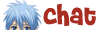Pokok Bahasan1. Spesifikasi computer2. Proses Instalasi Windows 2000 Server3. Proses Instalasi Citrix 1.84. Test Koneksi ClientPendahuluanModul ini kami buat semata untuk penuntun instalasi windows 2000 server dan citrixmeta frame 1.8.1. Spesifikasi komputerUntuk mengintal Microsoft Windows 2000 Server diperlukan beberapa persyaratanteknis yang cukup lumayan. Dengan menggunakan komputer rakitan pun kita bisamenggunakan sebagai server dengan operating system windows 2000 server tetapi tentusaja persyaratannya tetap harus terpenuhi.1.1.ProcessorMicrosoft windows 2000 datang dengan segala kehandalan dan kematanganya. Berbagaifeature dan fasilitas baru hadir disana sini. Icon yang cantik fasilitas plug dan playsemakin sempurna menjadikan microsoft windows 2000 server semakin layak disebutoperating system masa depan. Namun demikian,operating sytem ini sangat rakus memoridan ruang (space)hardisk.Microsoft windows 2000 server bisa berjalan dengan baik dan sempurna apabila dipasangpada komputer dengan processor pentium I I atau pentium I I I.1.2.MemoriApabila akan menginstalasi microsoft windows 2000 server sebaiknya memasangmemori atau RAM 128 Mbyte. Bahkan jika komputer server anda benar-benar dijadikantumpuan dari komputer lain (Client Server), maka sebaiknya anda memasang memoridiatas 256 MB atau lebih. Apalagi apabila anda akan menfaatkan kecanggihan terminalservice, maka memori atau RAM 265 Mbyte adalah yang paling standart. oleh karena itudengan memasang RAM 128 Mbyte pada PC Pentium I I 450 Mhz adalah kebutuhanminimal untuk sebuah server. Namun demikian, dalam keadaan terpaksa memori 64 MBpada PC bermesin Pentium 166 Mhz, windows 2000 server masih memungkinkan.Tetapitentu saja jalanya seperti kura-kura atau seperti cacing kepanasan.1.3.HardiskMicrosoft windows 2000 server selain rakus memor,dia juga membutuhkan hardisk(ruangan) yang cukup besar kapasitasnya. Microsoft Windows 2000 server akan amanapabila dipasang di komputer bermesin pentium I I ke atas, RAM minimal 128 MB danruang atau space hardisk 8.0 Gbyte. Bahkan disarankan sebaiknya menggunakan hardiskjenis SCSI diatas 10 Gbyte. Tanpa itu mustahil anda bisa menikmati kecanggihanterminal service dan fasilitas lain yang dimiliki Microsoft Windows 2000 Server.1.4.CD-ROM DriveCD-ROM Drive merupakan persyaratan yang tidak bisa ditawar-tawar lagi.Tanpa CDROMDrive anda akan kesulitan untuk menginstalasi Windows 2000 semuanya tersimpanpada CD-ROM.Jika komputer yang akan digunakan tidak dilengkapi dengan CD-ROM Drive, makauntuk menginstalasi Microsoft Windows 2000 terpaksa anda harus mencari pinjaman.Karena tidak mungkin anda bisa menginstalasi Microsoft Windows 2000 Server dikomputer tanpa di lengkap degan CD-ROM Drive.1.5.VGA CardUntuk menghasilkan tampilan sempurna Microsoft Windows 200 Server direkomendasikan agar menggunakan kartu grafik diatas 4 Mbyte. Bahkan jika mungkinkatu grafik generasi terbaru yang sudah bertekhnologi AGP. kalaupun terpaksa, andamasih mungkin menggunakan kartu grafik PCI dengan memory 1 Mbyte. Tetapi sangatdianjurakan menggunakan kartu grafik (VGA card) diatas 4 Mbyte. Microsoft Windows2000 Server akan terlihat cantik ketika dipasang pada komputer Pentium I I I 733 MHz ,Ram 512 Mbyte, Hardisk SCSI 9.1 Gbyte dengan kartu VGA AGP 32 Mbyte. Semuakebutuhan akan terpenuhi dengan baik, yang berhubungan dengan terminal servis, WebServer dan ICS (Internet Connection Sharing) yang terkenal canggih.1.6 MonitorMonitor yang beredar saat ini umumnya sudah beresolusi tinggi. Sehingga bagi siapapunyang memiliki komputer dengan monitor SVGA atau VGA tidak akan kesulitan untukmemasang windows 2000 server. Semakin tinggi resolusi monitor yang digunakan akansemakin baik.Pengunaan monitor yang canggih harus ditunjang dengan kartu grafik (VGA Card) yangbaik pula. Karena tanpa itu mustahil akan mendapatkan canggih media player yangdisediakan Microsoft Windows 2000 Server. Oleh karena itu, sebelum memutuskanmengganti monitor beresolusi tinggi perhitungkan kartu grafik yang digunakan.Walaupundemikian,jika monitor yang anda gunakan masih tergolong generasi lama, Anda tetapbisa menggunakan Microsoft Windows 2000 Server tanpa hambatan apapun. Hanyatampilannya kurang sempurna. Tetapi semua fasilitas yang ada di Microsoft Windows2000 tetap masih bisa dimanfaatkan dengan jika kebutuhan lainnya terpenuhi.1.7.Kartu jaringan (NIC)Kartu jaringan atau NIC (Network Interface Card) adalah kebutuhan utama dari Windows2000 Server. Tanpa memasang kartu jaringan (NIC) mustahil Windows 2000 Server bisadigunakan dengan baik, terutama Active Directory. Active Directory hanya bisadiinstalasi apabila dikomputer anda sudah terpasang kartu jaringan atau NIC.Apabila anda akan memasang kartu jaringan sebaiknya menggunakan yangdirekomendasikan Microsoft Windows 2000 Server, Misalnya 3COM, D-Link, dansebagainya. Saya biasanya menggunakan 3COM, tetapi dalam keadaan terpaksa bisa jugamenggunakan kartu jaringan merk lain. Saya ketika menulis buku ini menggunakan DLinkdan tidak ada masalah. Kedua hardware sudah teruji dan secara otomatis akandikenali oleh komputer anda pada saat Windows 2000 Server diinstalasi.Jika kartu jaringan ini tidak terpasang atau tidak ditemukan pada saat instalasi, anda akankesulitan untuk menginstalasi Active Directory. Untuk itu kartu jaringan harus terpasangsebelum menginstalasi Windows 2000 Server. Namun demikian tidak berarti Windows2000 Server tidak bisa digunakan tanpa NIC, melainkan tidak akan maksimal saja.2. Proses instalasiUntuk menginstal Windows 2000 Server langkah pertama siapkan BIOS anda denganmode boot devicenya ke CD-ROM sehingga kita dengan mudah mengistalnya lewat CDROMsyaratnya, CD-ROM-nya harus mendukung bootable CD.Untuk mempermudah proses instalasi nantinya gunakanlah mode standart instalation.Dan fasilitas-fasilitas yang kita perlukan akan kita instalasi setelah instalasi Windowsselesai.2.1 Instalasi Windows lewat CD�� Siapkan BIOS dan CD windwos 2000 server�� Reboot komputer anda�� Setelah jendela instalasi tampil Next, Next, Next, sampe selesai�� Setelah jendela instalasi akhir tampil klik Finish untuk rebbotSetelah anda selesai dengan instalasi windows anda, pastikan semua driver device VGA,NIC, komputer anda berjalan dengan baik, karena jika kedua device itu tidak berjalandengan baik anda tidak akan bisa menginstal citrix.2.2 Instalasi Terminal Server ServiceService ini termasuk dalam kategori mutlak untuk mengintal citrix, ada 2 service yangdibutuhkan untuk menjalankan cirix di windows 2000 server, Terminal Service danTerminal Service Licencing.�� Klik Start, Setting, Control Panel, Add/Remove Programs�� Setelah muncul jendela Add/Remove Programs klik Add/Remove WindowsComponentSetelah muncul jendela Terminal Service Setup yang ke-2 jangan lupa pilih opsi yangAplication Server Mode, opsi ini sangat fatal jika anda melewatkannya, kerena jika opsiini tidak anda aktifkan maka hannya Administrator yang dapat login di komputer client.Apabila instalisasi Terminal Service Setup telah selesai klik Finish untuk konfermasiakhir.2.3 Instalisasi protokol NICJika semua device driver dan serveice sudah terinstal dengan baik, lanjutkan denganinstalisasi protokol NIC yang mutlak harus diinstal.�� Klik Start, Setting, Control Panel, Network and Dial-up Connections�� Klik kanan tepat di Local Area Connection�� Pilih dan Klik Propertis – setelah itu akan muncul jendela Local AreaConnection propertis.�� Klik Instal, Protocol – untuk mengintal protokol yang di perlukanPenting :Protokol yang harus di instal agar dapat menjalankan citrix :1. DLC Protocol2. NWLink NetBIOS3. NWLink IPX/SPX/NetBIOS Compitible Tranport Protocol4. Internet Protocol (TCP/IP)Kempat protokol ini wajid diinstal jika anda menginginkan citrix berjalan dengan baik diwindows 2000 server.3. Proses Instalasi Citrix 1.8Untuk menginstal Citrix 1.8 pastikan semua prosedur diatas berjalan dengan baik danbenar, apabila semua sudah berjalan dengan benar marilah kita mulai menginstal citrix.�� Tentukan dahulu letak source file dari citrix yang akan instal�� Klik file AutoRun�� Klik Meta Frame SetupLanjutkan semua proses instalasi dengan Next, I Agree, Yes, dan Finish, danpastikan setiap konfermasi telah anda lewati dengan benar.Setelah selesai dengan instalasi citrix meta frame 1.8 lanjutkan dengan instalasiservice pack 3 untuk citrix.3.1 Instalisasi Service PackSebelum anda menginstal service pack citrix 1.8 pastikan meng-extrac dengan benarserta jangan lupa meletakan file hasil extrac ditempat yang benar.�� Klik file dengan nama SP3_MF18W2KLetakan file hasil extrac di tempat yang tepat, setelah proses extrac selesai jalankan filesetup.Lanjutkan semua proses instalasi dengan Next, I Agree, Yes, dan Finish, danpastikan setiap konfermasi telah anda lewati dengan benar.Setelah proses instalasi citrix service pack 3 selesai maka lanjutan dengan dengankonfigurasi lincency untuk meta frame 1.83.2 Instalisasi Licency CitrixPastikan dahulu letak file crack yang akan anda gunakan dalah hal ini kita akanmenggunakan file CitrixLM�� Klik file dengan nama CitrixLM�� Klik Add untuk memasukan citrix license – kemudian tentukan jumlah useryang akan terkoneksi ke server.Ada empat license yang harus di masukan sbb :1. MetaFrame 1.8 for Win2000 NFR2. Citrix User License Pack3. MetaFrame 1.8 for Feature Release 14. MetaFrame 1.8 for Feature Release 1 - update�� Setelah ke-empat license telah dimasukan, kemudian klik Activate untukaktivasi setiap license.Setelah semua proses diatas selesai dengan baik, maka anda telah selesai menginstalcitrix 1.8, yang kurang hanya mengetesnya di komputer client dan dalam hal ini kita bisamencobannya di komputer server carannya :�� Klik icon Citrix Program Neighborhood yang ada di desktopIcon Citrix Program Neighborhood�� Klik ICA Connection untuk membuat coneksi kemudian lanjutkan sepertigambar di bawah.* Klik Next, Next, Next – sampai ada tampilan seperti di bawahNama server yangdi gunakanProtokol yang digunakan biasanya“ NetBIOS ”Nama KoneksiBebas�� Kemudian lanjutkan klik Next sampai konfermasi akhirSetelah anda selesai membuat koneksi dengan Citrix Program Neighborhood maka akantampil icon baru seperti di gambar bawah yang namannya 123, Double klik icon tersebutuntuk membuat koneksi.Isi dengan HighColor 16 bitIsi denganFull ScreenContoh proseskoneksiKeberhasilan anda dalam membuat koneksi akan terbukti jika proses diatas berhasil danselanjutnya akan muncul login windows 2000 server seperti gambar dibawah.�� Masukan Username dan password anda kemudian klik OKApabila anda sudah dapat login kedalam windows 2000 server maka seluruh prosesinstalasi Windows 2000 server dan citrix 1.8 selesai sudah. Memang butuh ketelitian dankesabaran yang tinggi utuk meraih kesuksesan… ☺.3.3 Membuat DiskbootDiskboot biasannya di perlukan jika client yang digunakan tidak menggunakan HardDisk atau hanya memiliki HD kecil.Seperti biasa sebelum membuat diskboot siapkan satu disket kosong yang telah di formatdengan system, dan yang perlu diingat dalam melakukan format harus menggunakan DosMode :�� C:\>format a:/sSetelah disket yang telah diformat system siap, pastikan letak file pembuat disketICASETUP .Agar dapat membuat client conact ke server siapkan disket driver NIC client yangtersedia disaat anda membeli NIC tersebut. Kemudian cari file NET.CFG biasannyadriver coneksi NIC client berdampingan dengan file NET.CFG, perlu diingat bahwasetiap NIC mempunyai driver yang berbeda, tergantung merk dan jenis NIC-nya. Jikaanda kurang jelas silahkan membaca petunjuk instalasi disket client pada programICASETUP.Jika semua sudah siap marilah kita membuat disket instalasi client.�� Double klik icon ICASETUPSilahkan membaca petunjuk untuk memastikan semuanya berjalan dengan lancar, jikaanda sudah yakin memulailah dengan menekan sebarang tombol.�� Setelah anda menemukan file driver NIC anda isi menu konfermasi denganlengkap seperti di bawah ini kemudian tekan ENTER dan tunggu kuranglebih2 menit untuk membuat disket boot ini.Apabila pembutan disket telah selesai maka langkah selanjutnya anda tinggal merebootkomputer client dan mencoba mem-booting client tersebut lewat disket.Catatan Teknis1. Perlu dicatat client yang memiliki VGA card 1 Mb hannya bisa menampilkanmaximal 256 color untuk tampilan di cllient.2. Jika anda mempunyai HD berukuran kecil, anda tinggal mengcopy isi disketboottadi ke HD anda.3. HD bad sector-pun dapat digunakan dengan catatan masih bisa dipakai.PenutupSelamat mecoba dan tekunlah dalam mempelajarinya seperti pepatah mengatakan “ Bisakarena biasa “ sekali lagi penulis memohon kritik dan saran yang membangun demikemajuan kita bersama, “Tak ada gading yang tak retak” jika ada kesalahan kata-katasengaja maupun tidak penulis atas nama pribadi mohon maklum.Jakarta, 06-04-02sindu@jis.or.id- sindu -Panduan instalasiWindows 2000Citrix Meta Frame 1.8